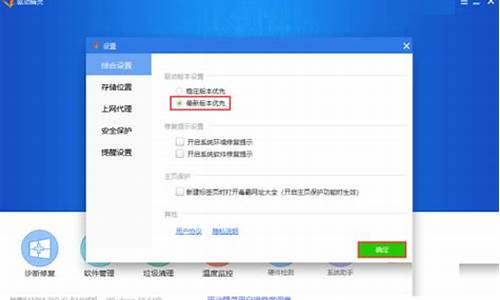您现在的位置是: 首页 > 电脑故障 电脑故障
lq630k驱动下载win7是哪个_lq630k驱动win7装哪个版本
tamoadmin 2024-08-17 人已围观
简介1.爱普生LQ630K打印机在windows7电脑上怎样用?2.win 7支持lq630k打印机吗厂家网站并没有EPSON LQ-630K Windows 7驱动,可以用Vista驱动试试连接好打印机,关闭电源,然后右击驱动程序,以管理员身份运行。如果上诉方法无效,请打开打印机电源,链接电脑到互联网,点击开始-所有程序-Windows Update,在可选更新中看看有无打印机驱动,选择,安装。爱普
1.爱普生LQ630K打印机在windows7电脑上怎样用?
2.win 7支持lq630k打印机吗

厂家网站并没有EPSON LQ-630K Windows 7驱动,可以用Vista驱动试试
连接好打印机,关闭电源,然后右击驱动程序,以管理员身份运行。
如果上诉方法无效,请打开打印机电源,链接电脑到互联网,点击开始-所有程序-Windows Update,在可选更新中看看有无打印机驱动,选择,安装。
爱普生LQ630K打印机在windows7电脑上怎样用?
您好:如果您是安装LQ-630K驱动,请您按照以下方法测试。
建议您通过以下爱普生网站下载该机型的驱动程序:
Epson LQ-630K Windows 2000/XP 驱动程序
://.epson.cn/s/tech_support/GuideDriveContent.aspx?ColumnId=1347&ArticleId=1903
EPSON LQ-630K WindowsVista/7 驱动程序
://.epson.cn/s/tech_support/GuideDriveContent.aspx?ColumnId=1347&ArticleId=7757
EPSON LQ-630K WindowsXP /7 64位/Vista 64位驱动程序
://.epson.cn/s/tech_support/GuideDriveContent.aspx?ColumnId=1347&ArticleId=7759
如果您使用的电脑是WindowsXP系统:
您可以按照以下方法安装Windows系统内置的LQ-1600K通用驱动:
打开“控制面板”--“打印机和传真”--“添加打印机”--“下一步”--“连接到这台计算机的本地打印机”(注:不要选择“自动检测并安装我的即插即用打印机”)--端口选择USB00X(X表示数字,通常选数字最大的端口,若不能打印再依次尝试其它的USB端口)或者LPT1 “--下一步”--厂商选择“EPSON”--型号选择“LQ-1600K”--“下一步”,然后按照屏幕提示操作完成。
提示:如果安装过程中提示缺少某个文件,而导致驱动无法正常安装,则说明您使用的Windows操作系统不完整,建议您更换其它电脑测试或重新安装操作系统。
如果您使用的电脑是Windows7系统:
或则您可以安装Windows7系统内置的LQ Series1(80) 通用驱动,详细解决方案请参照以下链接文档:
://.epson.cn/s/tech_support/faq/QA-content.aspx?ColumnId=130&ArticleId=9857&pg=&view=&columnid2=130
提示:如果安装过程中提示缺少某个文件,而导致驱动无法正常安装,则说明您使用的Windows操作系统不完整,建议您更换其它电脑测试或重新安装操作系统。
爱普生LQ-630K打印机的驱动只是适合爱普生产品使用,其他的品牌的打印机不适合的。
若以上方案仍无法解决您的问题,
请您登陆爱普生的“在线工程师”:://219.232.56.46/portal/epson
实时与爱普生工程师在线交流,
以便问题得到及时解决。(爱普生“在线工程师”服务时间:周一至周五08:30-18:00)
win 7支持lq630k打印机吗
一、win7上的设置:
1.开始--设备和打印机--选择要共享打印机--右键--打印机属性(注意不是最后一行的“属性”)--共享选项卡--两个选项都打勾;(至此打印机设置完成了)
2.工作组的修改,把局域网内所有电脑改为一个工作组
win7:计算机--右键--属性--高级系统设置--计算机名--更改;(工作组一般设WORKGROUP或其它,计算机名自己随便设)
3.设置win7网络和共享中心(网络-右键--属性)(确认是在家庭或工作网络)
选择“更改高级共享设置”
密码保护的共享选投关闭,其它都打开。
二、XP上的设置
同样是工作组设置:
右键我的电脑—>属性—>计算机名—>更改--与win7改为同一工作组名即可加入
三、添加共享打印机
设置完成后即可以工作组里直接访问带打印机的计算机--找到共享的打印机双击连接即可。
或使用以下方法添加
开始—>进入'控制面板'->打印机和传真 -> 添加一个打印机 -> 选择网络打印机- > 然后浏览网络打印机->选择有你电脑名字的电脑,然后按next.一直到完成就行了
注:
1.如果上述步骤做完还不能访问即有可能没有安装“文件打印机共享协议”安装相关协议即可(具体安装方式网上很多这里就不介绍了)
2.xp访问win7速度稍慢等待一会儿即可。
3.将共享打印机设为默认即可方便使用。
一、支持
二、安装LQ630K打印机的方法:
1、单击开始——设备和打印机
2、单击添加打印机
3、单击添加本地打印机
4、使用现有的端口:选择USB001(USB虚拟打印机端口),单击下一步。
5、厂商:选择Epson,打印机:选择EPSON LQ-630K ESC/P 2 Ver 2.0,单击下一步。
6、单击下一步
7、安装打印机驱动
8、选择不共享这台打印机,单击下一步。
9、单击完成